Erstellen eines Quiz für Schülerinnen und Schüler mit Microsoft Forms. Um sofortige Rückmeldung über den Lernstand unserer Lernenden zu erhalten, bieten sich Online Tools an, die eine automatische Auswertung ermöglichen. Forms ist ein solches Programm und Teil von Microsoft 365, das Lehrerinnen und Lehrer in Österreich gratis zur Verfügung gestellt bekommen.
Anmeldung
Melden Sie sich mit den Anmeldeinformationen Ihres Microsoft 365 Schulkontos unter http://portal.office.com an.
Erstellen eines Quiz
- Wählen Sie Neues Quiz aus.
- Geben Sie einen Titel für das Quiz ein.
- Darüber hinaus können Sie einen optionalen Untertitel angeben.
- Wählen Sie + Neue Frage hinzufügen aus, um eine Frage hinzuzufügen.
- Zur Auswahl stehen Fragen vom Typ Auswahl, Text, Rangfolge und Dateiupload.
Bilder und Videos einfügen
Anzeigen einer Vorschau des Quiz, Design anpassen
- Wählen Sie oben im Entwurfsfenster Vorschau aus, um zu sehen, wie Ihr Formular auf einem Computer oder mobilen Gerät angezeigt wird.
- Wählen Sie zurück aus, um mit der Bearbeitung des Quiz fortzufahren.
Freigeben eines Quiz
- Wählen Sie im Bereich Teilen aus, dass nur Personen Ihrer Organisation antworten können sollen.
- Senden eines Links zu Ihrem Quiz
- Senden eines QR-Codes für das Quiz
- Einbetten eines Codes
- Einladen anderer Personen per E-Mail
Anzeigen von Ergebnissen
Nachdem Sie Ihr Quiz erstellt, dessen Einstellungen angepasst und es mit anderen Personen geteilt haben, ist es an der Zeit, sich den Ergebnissen zu widmen. Öffnen Sie das Quiz, dessen Ergebnisse Sie überprüfen möchten, und wählen Sie die Registerkarte Antworten aus.
Wählen Sie Antworten prüfen aus, um einzelne Details zu jedem Prüfungsteilnehmer anzuzeigen, z.B. die zum Ausfüllen des Quiz benötigte Zeit und die ausgewählten Optionen.
Wenn Sie alle Antwortdaten für Ihr Formular in einer Excel-Arbeitsmappe ganz einfach anzeigen möchten, wählen Sie In Excel öffnen aus.
Wählen Sie Bewertungen posten aus, um Ihren SchülerInnen das Quiz „zurückzugeben“.
Ein Forms-Quiz als Aufgabe in Teams
In Teams können Aufgaben gestellt werden, aber auch Quiz. Im folgenden Video wird Ihnen gezeigt, wie Sie ein Quiz als Aufgabe in Teams einbinden.
WEBSITE: http://forms.microsoft.com
+ in Browser zu bedienen, keine Installation erforderlich
+ Formeln und Gleichungen können eingegeben werden
+ Einbindung in Teams
+ SchülerInnen können mit dem Smartphone antworten
– keine App vorhanden

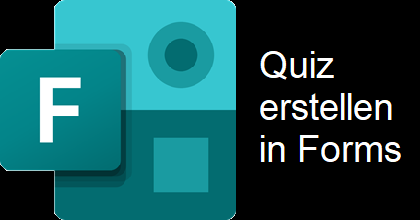
Thank you!!1